Zařazení a převedení zájemců na příležitost
Poté, co určíte časový rámec, rozpočet a proces nákupu pro potenciálního zákazníka, kvalifikujte potenciálního zákazníka, aby vytvořil odpovídající záznamy o účtu, kontaktu a příležitostech. Není-li pravděpodobné, že by se potenciální zákazník proměnil v příležitost, diskvalifikujte potenciálního zákazníka, abyste si uchovali záznam o procesu prodeje.
Tip
Pokud si chcete bezplatně vyzkoušet Dynamics 365 Sales, můžete si zaregistrovat 30denní zkušební verzi.
Požadavky na licenci a roli
| Typ požadavku | Musíte mít |
|---|---|
| Licence | Dynamics 365 Sales Premium, Dynamics 365 Sales Enterprise nebo Dynamics 365 Sales Professional Další informace: Ceny Dynamics 365 Sales |
| Role zabezpečení | Jakákoli primární role prodeje, jako je prodejce nebo manažer prodeje Další informace: Primární role prodeje |
Zařadit zájemce
Na mapě webu vyberte Potenciální zákazníci.
Ze seznamu zájemců otevřete zájemce, kterého chcete zařadit. Chcete kvalifikovat více potenciálních zákazníků najednou? Viz Hromadná kvalifikace potenciálních zákazníků.
(Volitelné) V části Kvalifikovat na procesním řádku zadejte následující informace:
- Pokud zájemce pochází z existujícího účtu nebo kontaktu, vyberte jej v polích Existující kontakt nebo Existující účet. Toto krok je nepovinné, protože můžete vytvořit nebo použít existující účet a kontakt v dalším krok, v závislosti na tom, jak váš administrátor nakonfiguroval prostředí zařazení zájemce.
- Zadejte další podrobnosti, jako je časový rámec nákupu a odhadovaný rozpočet.
Na panelu příkazů vyberte Zařadit.
V závislosti na zařazení zájemce prostředí nakonfigurovaném vaším administrátorem se setkáte s jedním z následujících toků:
Zájemce se přesune do další fáze obchodního procesu. Zájemce je také odstraněn ze zobrazení Moji otevření zájemci a je přidán do zobrazení Uzavření zájemci.
Poznámka:
Pokud se při zařazení zájemce nevytvoří příležitost, tok obchodního procesu nepostoupí do další fáze, i když se zájemce stane zařazeným.
Nové prostředí
V rámci nového prostředí zařazení zájemce může váš administrátor přizpůsobit několik aspektů procesu zařazení zájemce.
Vytvoření záznamu
Pokud váš administrátor zapnul nové prostředí a povolil automatické vytváření záznamů účtů, kontaktů a příležitostí, záznamy se vytvoří automaticky. Během vytváření záznamů se zobrazí zpráva Zpracování . Po vytvoření záznamů se otevře záznam příležitosti.
Pokud váš administrátor vypnul automatické vytváření všech záznamů, uvidíte Zařadit zájemce postranní panel pro vytváření záznamů kontaktů, účtů a příležitostí. U záznamů kontaktů a účtů můžete vytvořit nový záznam, použít existující záznam nebo přeskočit vytváření záznamu.
Pokud váš administrátor zapnul automatické vytváření pro několik a ruční vytváření pro ostatní, zobrazí se postranní panel Zařadit zájemce . V podokně se zobrazují záznamy, které budou vytvořeny automaticky, a záznamy, které je třeba vytvořit ručně. Pokud jsou například záznamy o účtu a kontaktu nastaveny tak, aby se vytvářely automaticky, a záznam příležitosti je nastaven tak, aby se vytvářel ručně, postranní panel zobrazí záznamy, jak je znázorněno na následujícím snímku obrazovky:
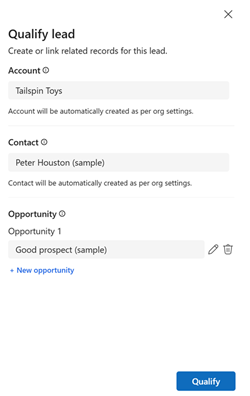
V tomto příkladu záznamy o účtech a kontaktech nelze upravovat. Pokud potřebujete změnit údaje o účtu nebo kontaktu, zavřete boční panel, upravte podrobnosti ve formuláři pro zájemce a poté vyberte Kvalifikovat.
Informace o tom, jak jsou pole v záznamu zájemce mapována na jiné záznamy, naleznete v části Mapování polí na jiné entity. Pokud podobný účet nebo kontakt již existuje, otevře se dialogové okno vyhledávání duplicit. Můžete se rozhodnout vytvořit záznam nebo použít existující záznam. Další informace: Co se stane, když se při kvalifikaci potenciálních zákazníků najdou duplikáty?
Vytvoření více příležitostí
Pokud váš administrátor povolil vytváření více příležitostí, můžete vytvořit až pět příležitostí pro potenciálního zákazníka. Do bočního panelu Zařadit zájemce je přidán výchozí záznam příležitosti.
Chcete-li vytvořit další příležitosti
V postranním panelu Zařadit zájemce vyberte +Nová příležitost .
Ve formuláři pro vytvoření příležitosti @uick zadejte podrobnosti o příležitosti. Chtěli byste vidět různé obory ve formuláři příležitosti? Promluvte si se svým administrátorem o přizpůsobení formuláře příležitosti.
Uložte záznam příležitosti.
Záznamy se nevytvoří, dokud nevyberete Kvalifikovat. Pokud zavřete Zařadit zájemce boční panel bez kvalifikace potenciálního zákazníka, nevytvoří se žádné záznamy.
Souhrn zájemců
Pokud váš administrátor povolil sumarizaci potenciálních zákazníků, po kvalifikaci se vám zobrazí souhrn potenciálního zákazníka vygenerovaný umělou inteligencí. Souhrn obsahuje klíčové podrobnosti ze záznamu zájemce a je přidán na časovou osu záznamu primární příležitosti a záznamu zájemce.
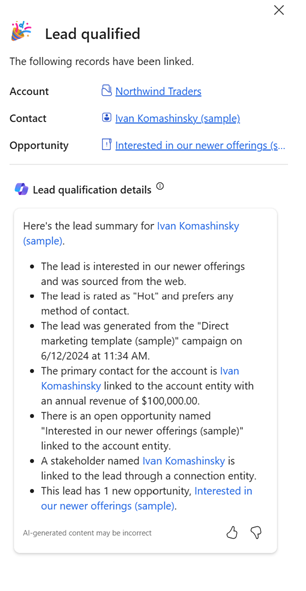
Výběrem možnosti Dokončit otevřete záznam primární příležitosti a výběrem možnosti X v horní části panelu se vraťte zpět na vést rekord.
Starší prostředí
Pokud váš administrátor povolil automatické vytváření, záznamy o účtu, kontaktech a příležitostech se automaticky vytvoří, když se potenciální zákazník kvalifikuje.
Pokud váš administrátor zakázal automatické vytváření, budete vyzváni k výběru záznamů, které chcete vytvořit, až bude potenciální zákazník kvalifikovaný (účet, kontakt nebo příležitost).
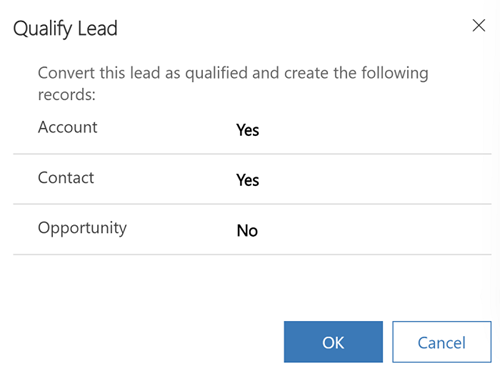
Další informace:
- Co se stane, když je potenciální zákazník kvalifikovaný?
- Co se stane, když se při zařazení zájemců naleznou duplicity?
- Jak se vypořádám s chybami zařazení zájemce?
Hromadně kvalifikujte potenciální zákazníky
Můžete kvalifikovat více potenciálních zákazníků najednou. Chcete-li kvalifikovat více potenciálních zákazníků, otevřete stránku Potenci v zobrazení mřížky pouze pro čtení a vyberte potenciální zákazníky, které chcete kvalifikovat. Na panelu příkazů vyberte Zařadit.
Pokud váš administrátor povolil automatické vytváření ve starší verzi, záznamy se vytvářejí automaticky. Pokud váš administrátor zakázal automatické vytváření nebo povolil nové prostředí, zobrazí se dialogové okno, kde můžete vybrat záznamy, které chcete vytvořit na zařazení zájemce.
Vyřazení zájemce
Když víte, že potenciální zákazník se nepromění v příležitost, můžete ho diskvalifikovat a přesto budete mít auditní záznam pro váš prodejní proces. Záznam lze znovu aktivovat včetně všech příloh a poznámek, aniž by bylo nutné znovu zadávat všechna data, pokud by vás zájemce v budoucnosti znovu kontaktoval. Odstraněním záznamu odstraníte také všechny přílohy a poznámky.
Poznámka:
Zájemce můžete vyřadit pouze v případě, že s tímto zájemcem není spojena žádná příležitost.
Pokud zájemce chcete vyřadit, vyberte ho a na příkazovém řádku vyberte Vyřadit.
Odstraňování problémů a často kladené otázky k zařazení zájemce
- Informace o tom, jak řešit běžné chyby, které můžete získat při zařazení zájemce, získáte v tématu průvodce odstraňováním potíží.
- Časté dotazy týkající se zařazení zájemce viz Nejčastější dotazy týkající se správy zájemců.
Typický další postup
 Vytvořte nebo upravte příležitost
Vytvořte nebo upravte příležitost
 Zjistěte více o procesu prodeje, péči o prodej od potenciálního zákazníka k objednávce
Zjistěte více o procesu prodeje, péči o prodej od potenciálního zákazníka k objednávce
Nemůžete volby najít ve své aplikaci?
Existují tři možnosti:
- Nemáte potřebnou licenci nebo roli. Podívejte se do sekce Požadavky na licence a role v horní části této stránky.
- Váš správce danou funkci nezapnul.
- Vaše organizace používá vlastní aplikaci. O přesném postupu se informujte u svého správce. Kroky popsané v tomto článku se týkají předem připravených aplikací Centrum prodeje a Sales Professional.
Související informace
Definujte zařazení zájemce
Tisk nabídky, faktury nebo jiných záznamů
Příručka pro odstraňování problémů s produktem Dynamics 365 Sales
Upřednostňujte příležitosti prostřednictvím prediktivního skóre
Řešení Insights, založené na technologii InsideView
Nejčastější dotazy týkající se vedení vedení
Řešení problémů se zařazením zájemce